DataNumen Outlook Password Recovery V1.1.0.0 英文安装版
DataNumen Outlook Password Recovery是一款操作简单的outlook密码恢复工具,如果你的outlook文件不小心丢失了,可以尝试通过这款工具来进行修复,如果你忘记了密码的加密PST文件,那么这个工具,你可以很容易地恢复密码,并访问PST文件中的内容。
正常使用Win10笔记本合上盖子就会自动熄屏,不过有一些小伙伴并不想笔记本合盖息屏,那么如果想要笔记本合盖能够不息屏要怎么设置呢?下面小编就来教一教大家应该如何设置吧。
Win10笔记本设置合盖不息屏的方法
1、点击桌面win10系统右下角的功能菜单中的“所有设置”。
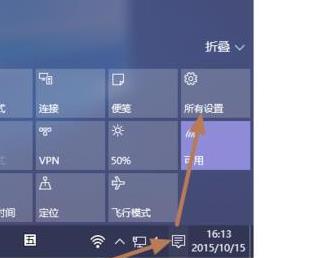
2、进入设置界面后可以看到系统设置,点击进入。

3、点击左侧任务栏中的“电源和睡眠”。
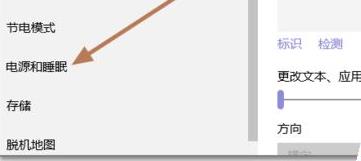
4、将屏幕下面的两个设置都改成“从不”。
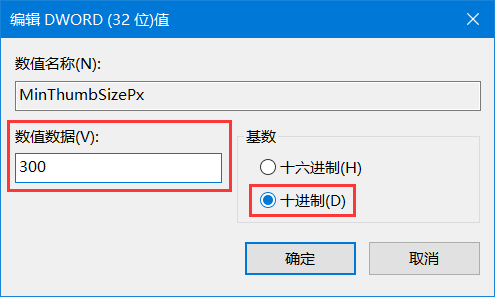
5、将睡眠中的两个设置也都设置成“从不”。
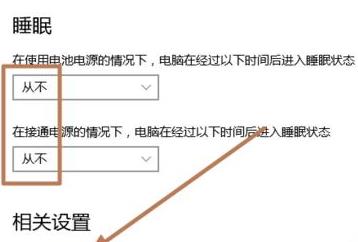
6、在电源选项中,点击“选择关闭盖子的功能”。
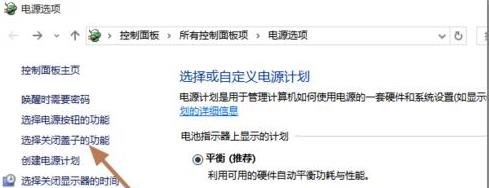
7、将关闭盖子时的后面两个选项选择为“不采取任何操作”。
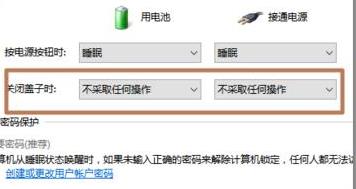
热门教程 周 月
boss直聘怎么删除对话?boss直聘删除对话的方法
6次 2notepad++如何换行?notepad++自动换行设置方法
5次 3联想笔记本安装原版Win10系统无法识别固态硬盘怎么办?
5次 4Win10如何批量修改文件后缀名?Win10批量修改文件后缀名的方法
5次 5万能Win11激活秘钥分享 Win11免费激活码
5次 6Win10专业版一直不断无限重启怎么办?
4次 7Win10电脑磁盘占用率太高怎么解决?
4次 8Win10关机时间很长怎么办?Win10关机时间很长的解决办法
4次 9电脑怎么屏蔽某个特定网站?
4次 10Win7旗舰版电脑开机出现“checking media”怎么解决?
4次Windows7文件名太长无法打开怎么办?
13次 2Win10加入Windows预览体验计划失败错误码0x800BFA07怎么办?
13次 3Win11系统管理员权限怎么获取?
12次 4Win11 PE安装教程 PE怎么安装Windows11详细教程
11次 5Win7旗舰版无法添加打印机怎么回事?
11次 6如何给PDF去除水印?编辑PDF文档有水印去除的方法
11次 7电脑怎么屏蔽某个特定网站?
11次 8怎么避开Steam启动游戏?免Steam启动游戏教程
11次 9Win10专业版一直不断无限重启怎么办?
10次 10Win7系统卸载32位Office程序方法!
10次最新软件